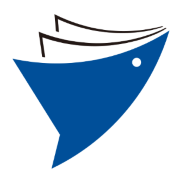2つの実験的な機能を追加しました
category:news date:2019-02-10 22:34:14
FlightBooksのエディタに機能追加を行いました。ひとつはSlackへの通知機能、もうひとつは簡易的な共同編集機能です。これらはどちらも共同での執筆や査読にご活用いただくことを考えています。どちらも実験的なので問題があればすぐに取り下げる可能性があります。あしからず。
SlackへのPDF通知機能
ビルドしたPDFのダウンロードリンクをSlackあてに送る機能です。Incoming Webhookを利用しています。
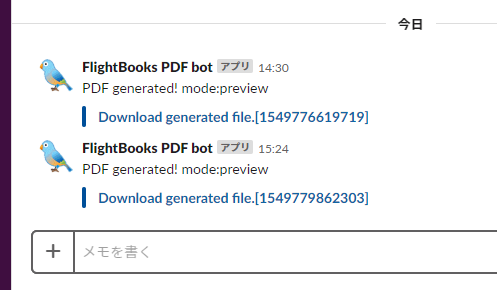
もともとFlightBooksの出来上がりPDFには認証をかけておらず、難解なURLを知っている人なら閲覧できる仕組みとなっています。そのダウンロードURLをSlackに通知することで、査読メンバーに常に最新版を共有することが可能になります。
設定方法は、ビルド設定の中から、 Slack hook path *experimental にIncoming WebHookのURLのうち、/services 以降をいれてビルドしてみてください。
例)
https://hooks.slack.com/services/TAAAAAA/BCAAAAA/OoooOOoooOOOYZAgmmiR
の場合、 /services/TAAAAAA/BCAAAAA/OoooOOoooOOOYZAgmmiR だけを入力します。
簡易共同編集機能
簡易的に共同編集できる機能です。合同本などにご活用いただければと思います。こちらも、もともと表示のみであればFlightBooksの登録ユーザはURLを知っていればみることができる仕様でした。
こちらは、書籍の基本情報編集から 編集を許可 *experimental にチェックを入れて保存することで、ほかの人がチャプターの編集やビルドを行うことができます。
権限について
- URL(/modify/your-project-uuid)を知ったログインユーザができること
- チャプターの内容を見る
- 過去のビルドの内容を見る
- ※こちらの制限を厳しくする予定はありますがだいぶ先になります。もし、意図しないURLの漏洩をしてしまった場合は、内容をコピペしたうえで新プロジェクトにお引越しをお願いします。
- 編集を許可した状態でURLを知った人ができること
- チャプターの追加・削除
- チャプター内容の編集・画像アップロード
- チャプターの並べ替え(ドラッグドロップ)
- 編集を許可してもできないこと
- プロジェクト一覧に自分が参加した他者のプロジェクトを表示すること
- 書籍の基本情報編集
- プロジェクトの削除
共同編集する場合は
- プロジェクトを作成し、「編集を許可」にチェックを入れて保存
- 共著者の方にもFlightBooksにログインいただく
- この記事を読んでもらう
以上、ご活用いただければ幸いです!
本記事をシェアしていただいたり、感想をいただけると鳥が喜びます!
Twitterでシェア